이제 OneNote에서 루프 구성 요소를 사용할 수 있습니다.
3 분. 읽다
에 게시됨
공개 페이지를 읽고 MSPoweruser가 편집팀을 유지하는 데 어떻게 도움을 줄 수 있는지 알아보세요. 자세히 보기
주요 사항
- OneNote에서 Microsoft Loop 및 해당 부분에 액세스하려면 상업용 M365 구독이 필요합니다. 웹과 Teams 앱에는 이미 존재합니다.
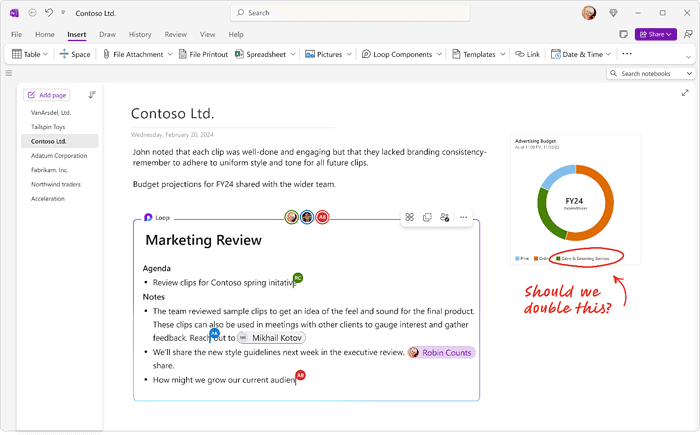
회의에 참석하여 빠른 속도로 메모를 작성하고 팀과 보다 실시간으로 협력할 수 있는 방법을 원하십니까? 마이크로소프트가 듣고있다 우리의 공통된 욕망에. 그들은 공동 메모 작성에 대한 전체 경쟁의 장을 바꿀 특징을 도입했습니다. OneNote 내의 루프 구성 요소. 따라서 기술 천재이든 디지털 세계에서 가끔 혼란스러움을 느끼는 사람이든 이것은 모두를 열광하게 만들 수 있는 것입니다.
루프 구성 요소는 목록, 테이블 또는 작업과 같습니다. 모든 Microsoft 365 앱에서 이를 사용하여 콘텐츠를 쉽게 작업하고 업데이트할 수 있습니다. 예를 들어, 디지털 노트북 내 작업 목록을 변경해야 하는 경우 이러한 변경 사항은 서로 다른 애플리케이션 간에 지연 없이 팀 내 모든 사람의 장치에 즉시 표시됩니다. 이것이 바로 Loop 컴포넌트의 힘입니다.
시작하는 것은 쉽습니다. 웹, Windows 또는 Teams에서 OneNote를 사용하는 경우 삽입 탭으로 이동하면 루프 구성 요소 옵션이 바로 표시됩니다. 작업 목록 및 칸반 보드와 같이 팀과 함께 메모를 작성할 때 일반적인 상황에 이상적인 다양한 12개의 루프 구성 요소 중에서 선택할 수 있습니다.
하지만 이제는 더 흥미로워졌습니다. 이러한 루프 구성 요소는 고정된 콘텐츠 비트가 아닙니다. Microsoft 365 제품군 전체에서 실시간 공동 작업을 위해 만들어졌습니다. 이는 예를 들어 전자 메일에서 만들어진 루프 구성 요소를 복사하여 OneNote에 배치할 수 있음을 의미합니다. 변경 및 동기화는 평소와 같이 활성 상태로 유지됩니다. 그리고 @멘션, 댓글, 반응 등의 추가 특성을 통합하면 팀을 한 곳에 모으는 것이 더 간단해지고 모든 참가자 간의 통일성을 유지할 수 있습니다.
이제 “이걸 어떻게 사용할 수 있지?”라고 스스로에게 물어볼 수 있습니다. OneNote에서 Microsoft Loop 및 해당 부분에 액세스하려면 상용 M365 구독이 필요합니다. 웹과 Teams 앱에는 이미 제공되어 있지만 Windows 데스크톱 앱을 사용하는 경우 2024년 XNUMX월까지 기다려야 합니다. 하지만 걱정하지 마세요. 기다릴 가치가 있습니다.
따라서 작업 항목에 대한 작업 목록을 만들고, 다음 중요한 일에 대한 진행 상태 추적기를 설정하거나 회의 안건 및 메모에 대해 공동 작업을 고려하고 있다면 OneNote의 루프 구성 요소는 우리가 디지털 방식으로 공동 작업하는 방식을 바꿀 것입니다. 그리고 이 기능은 점진적으로 도입되고 있으므로 OneNote 앱에서 업데이트를 계속 확인하세요.
이제 여러분과 여러분의 팀을 위해 어떤 Loop 구성 요소가 준비되어 있는지 알아보십시오. 결국 팀워크가 중요하다. 이러한 도구를 사용하면 협업이 그 어느 때보다 간편해집니다.









사용자 포럼
0 메시지